utorrent设置空闲时的上传速度的教程
2023-12-25 10:36:25作者:极光下载站
utorrent是一款非常小巧的bt下载工具,也是目前互联网上最强大的轻量级bt下载工具之一,它不仅支持多任务下载,还支持磁力链接下载或是带宽限制等,并且为用户提供了极速强大的下载功能,可以帮助用户轻松下载各种文件,所以utorrent深受用户的喜爱,当用户在utorrent软件中编辑文档文件时,会发现其中的功能是很强大的,用户想要对空闲时的上传速度进行简单的设置,就可以打开设置窗口,并在带宽选项卡中找到全局上传速度限制板块,然后勾选其中的无下载时切换上传速度为选项,并在右侧的方框设置速度大小即可解决问题,那么接下来就让小编来向大家分享一下utorrent设置空闲时的上传速度的方法教程吧,希望可以帮助到大家。
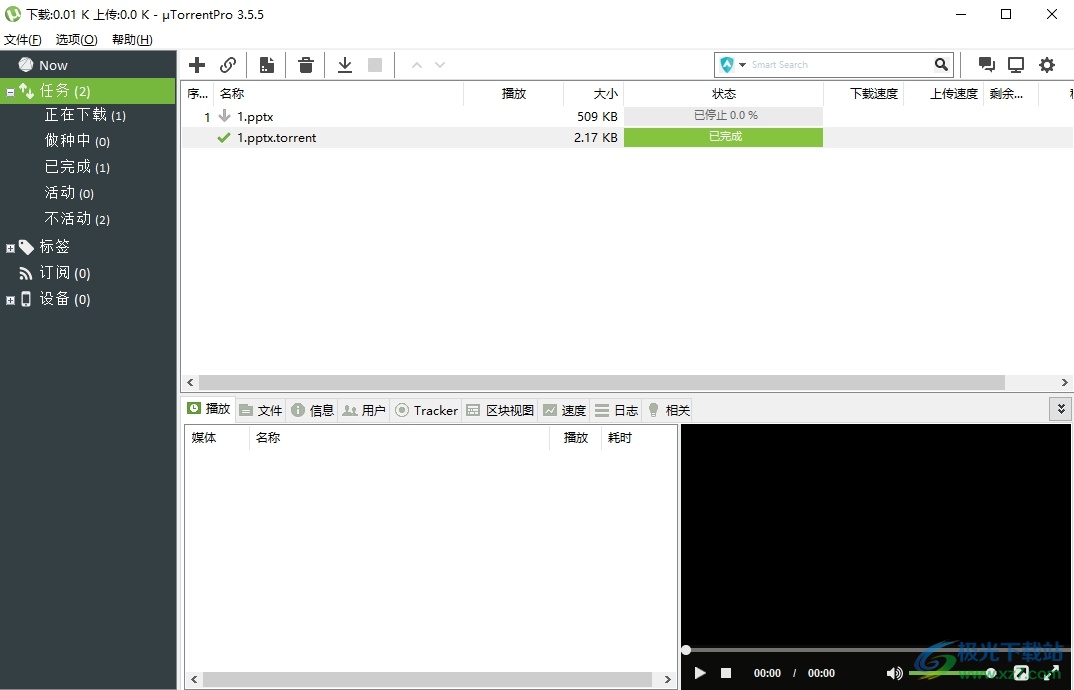
方法步骤
1.用户在电脑上打开utorrent软件,并来到主页上点击菜单栏中的选项功能,在弹出来的下拉选项卡中,用户选择其中的设置选项
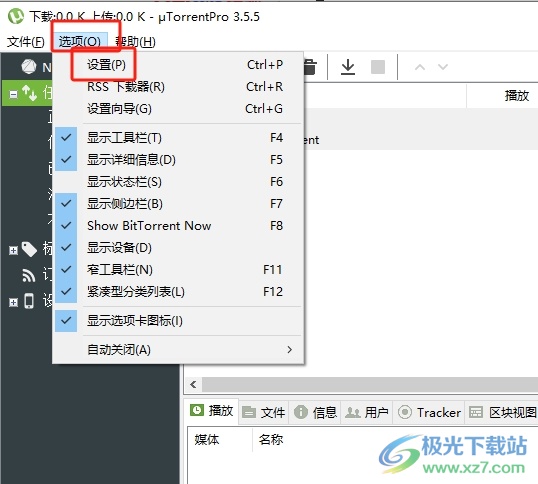
2.进入到设置窗口中,用户将左侧的选项卡切换到带宽选项卡上
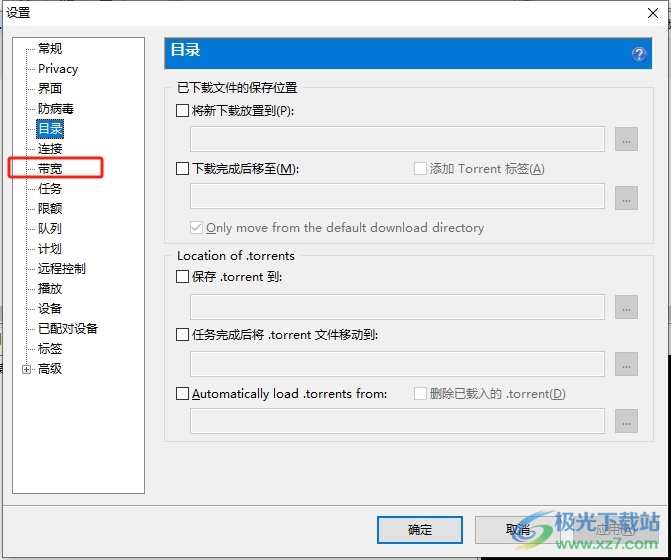
3.这时在页面右侧的功能板块中,用户在全局上传速度限制板块中勾选无下载时切换上传速度为选项,然后在右侧方框中输入数值大小
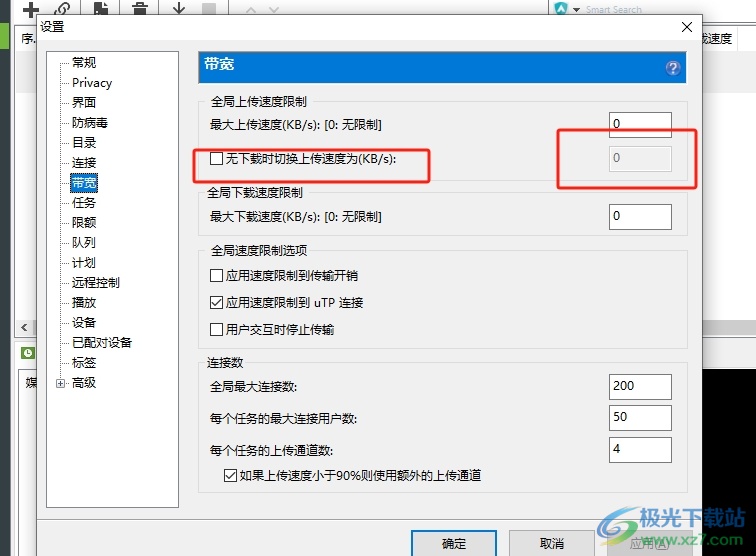
4.完成上述操作后,用户直接在窗口的右下角按下应用和确定按钮即可解决问题
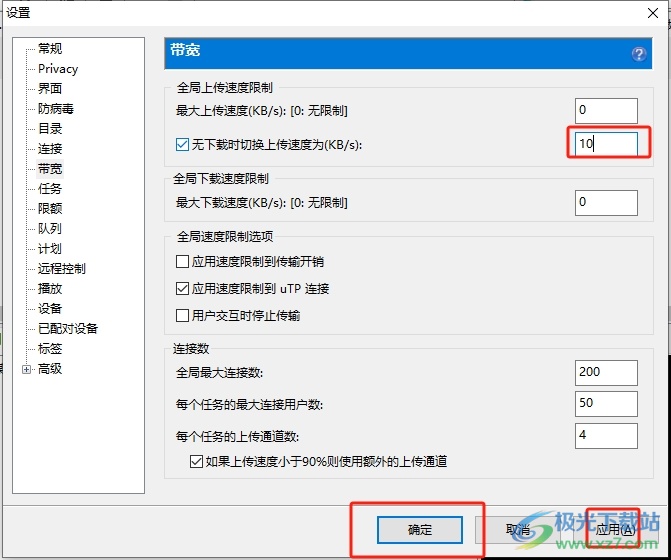
以上就是小编对用户提出问题整理出来的方法步骤,用户从知道了大致的操作过程为点击选项-设置-带宽-无下载时切换上传速度为选项-输入设置-确定这几步,方法简单易懂,因此感兴趣的用户可以跟着小编的教程操作试试看,一定可以成功设置好空闲时的上传速度。
